Konfigurace směrovače Asus WL 520GC
Moderní a velkolepý externí směrovač Asus WL 520GC je rozpočetní model směrovače, který je vybaven jednoduchými a intuitivními ovládacími prvky. Zařízení je ideální pro použití v apartmá, domě nebo chalupě. Pokrytí přístroje je v čisté oblasti asi osm set padesát metrů bez zohlednění rušení a překážek.

Zvláštní funkce
Je třeba poznamenat, že směrovač Asus WL 520GC podporuje inovativní technologii WDS, díky níž může zařízení zvýšit plochu pokrytí na dvacet procent základního čísla.
V původní konfiguraci nejsou žádné podrobné pokyny pro nastavení v ruštině. Pro odhalení maximálních schopností zařízení je nutná instalace speciálního softwaru. S přihlédnutím ke stávajícím mínusům a výhodám zařízení se zřetelně převládají.
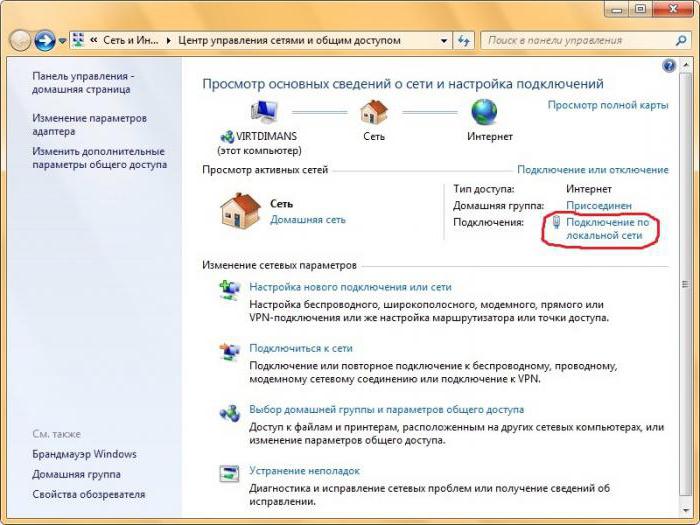
Jak začít s nastavením?
Konfigurace směrovače Asus WL 520GC začíná vstupem do rozhraní směrovače. Provádí se podle standardního schématu zadáním adresy do řetězce prohlížeče a následným procházením. Ve sloupci "Uživatelské jméno" a "Heslo" je výchozí volání "admin" (admin). V budoucnu je žádoucí tyto údaje měnit podle vlastního uvážení, aby byla zajištěna bezpečnost a důvěrnost. Chcete-li potvrdit zadání do nabídky nastavení, musíte aktivovat okno "Přijmout".
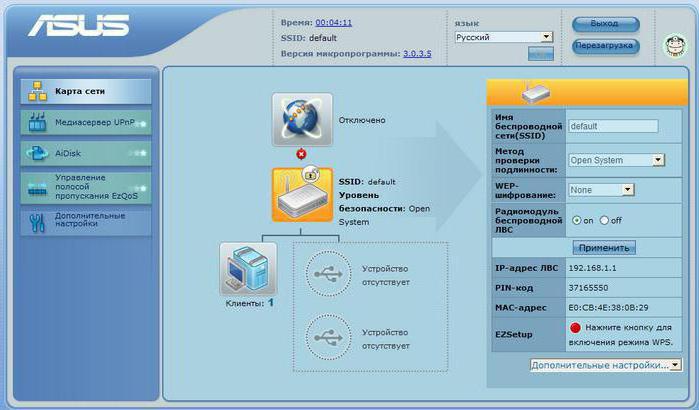
Konfigurace interaktivního připojení
Interakce s interaktivním světem se nejčastěji provádí prostřednictvím propojení formátu PPPoE, a to sledováním určitých kroků krok za krokem. Vypadá to takto:
- V oknech automatické aktivace serveru DNS, WAN a IP adresy byste měli zkontrolovat příslušné oddíly.
- Konfigurace uživatelského jména a hesla musí odpovídat údajům uvedeným ve smlouvě se společností poskytující služby online (poskytovatel).
- Pokud máte problémy s těmito položkami, je lepší zavolat operátora technické podpory okamžitě.
- Zvolená nastavení musí být uložena aktivaci tlačítka "Použití", s přihlédnutím ke zvláštnostem použitého formátu.
Pro volbu s automatickým nastavením hodnot je zvolena pouze stejná metoda připojení, ostatní nastavení profilu bude router Asus WL 520GC provádět sám.
Ti uživatelé, kteří se nechtějí ponořit do elektroniky zařízení a jeho nastavení, odborníci doporučují stáhnout speciální program EZS setup, který je nabízen na disku v balíčku.
Jak nastavit, změnit heslo?
Zařízení je chráněno několika pozicemi, od překážek až po neoprávněné přijetí, které končí zobrazením brány firewall a několika úrovněmi filtrování. Navzdory tomu je třeba pamatovat na klasickou ochranu konkrétního uživatelského zařízení.
Chcete-li nastavit heslo, postupujte takto:
- Zadejte režim nastavení systému, vyberte možnost "Změnit heslo".
- Zadejte nové ochranné slovo skládající se z maximálně šedesáti znaků, aniž byste použili azbuku.
- Potvrďte nové heslo ve dvojitém okně.
- Uložte všechny provedené změny.
Potom je žádoucí restartovat Asus WL 520GC a aktivovat jeho práci zadáním aktualizovaných dat.
Vytvoření funkční sítě WI-FI
Hlavní funkcí moderních směrovačů je zajištění nepřerušeného a vysokorychlostního připojení WI-FI, které zajišťuje provoz připojených zařízení v přístupné oblasti pokrytí. Uvažovaný směrovač není určen pro formát 3G. Jeho konfigurace může být implementována pomocí následujícího algoritmu:
- Nejprve musíte zvolit nastavení připojení k Internetu. Poté zadejte část "Bezdrátová komunikace" a klikněte na ikonu "Rozhraní", která vypadla. V zobrazených parametrech jsou pro ASUS WL 520GC zadány následující hodnoty.
- Sloupec SSID je název budoucí sítě (usnadňuje vyhledávání mezi dostupnými konfiguracemi).
- "Autentifikace" - WPA (vysoce spolehlivá).
- Šifrovací metoda je TKIP + AES.
- Systémový klíč - opakujte přístupové heslo sítě WPA.
Poté je nutné uložit všechny změny. V tomto případě klíč WPA indikuje, kdo se chce připojit k systému WI-FI.
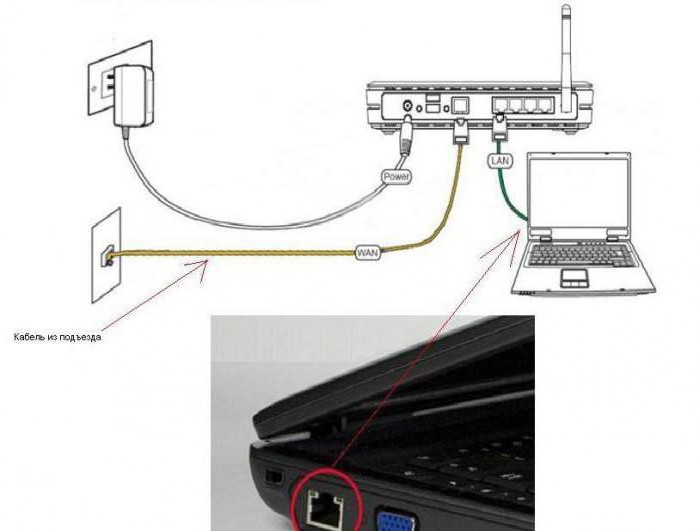
Asus WL 520GC: nastavení a ukládání dat
Aby nedocházelo k rozptýlení pravidelným procesem upravování nastavení směrovače, je žádoucí vytvořit speciální soubor. Je nutné uložit všechny provozní parametry, stejně jako další důležité informace. Tento přístup umožní použití dat i v případě selhání směrovače.
Ulehčte to. Musíte provést pouze několik manipulací:
- Vstupte do nabídky, zvolte "Nastavení systému".
- Přejděte do části "Správce nastavení".
- Uložte požadované parametry a zkontrolujte všechny údaje.
Po aktivaci tlačítka "Nahrát soubor" je třeba restartovat router Asus WL 520GC. Aplikace WIFI začne pracovat v novém režimu podle zadaných nastavení.
Resetovat a restartovat
Stává se, že ne docela zkušený uživatel může zmást ve všech trikách nastavení. Vlastní nastavení směrovače není tak obtížné. Je pravda, že první palačinka je často hrudkovitá. Pokud jste odhodláni provést celou operaci sami, nezoufejte. Obnovit výchozí nastavení. Jednotka se restartuje do původního stavu.
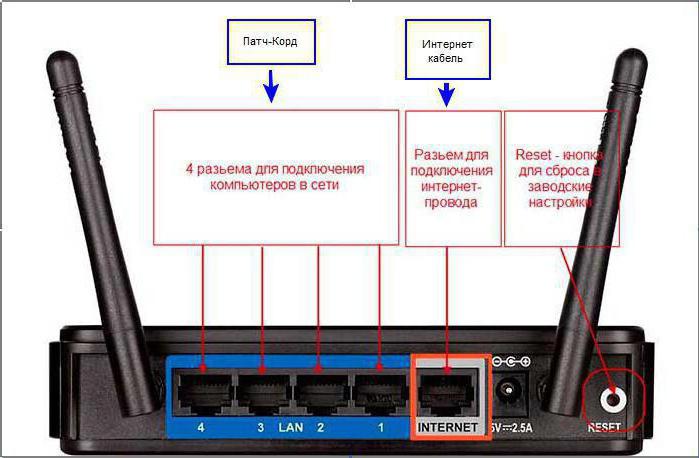
Po zvolení režimu "výchozí nastavení" zopakujte celý proces znovu. Zvláštní pozornost věnujte vstupu adres a technických indexů ve formě čísel. Kromě toho byste měli zkontrolovat stabilitu připojení k Internetu. Pokud budete vědět, jak nastavit Asus WL 520GC, můžete plně využívat výhody moderní civilizace, mít přístup k síti, a to ve vzdálenosti několika set metrů od zdroje signálu.
Uživatelské recenze
Spotřebitelé poznamenávají, že model "Asus WL 520GC" je nejlepším způsobem přenosu signálu z hlavního zdroje do spárovaných zařízení prostřednictvím režimu WI-FI. Spolehlivou ochranou, stabilním signálem, kompaktností zařízení a jednoduchým připojením jsou hlavní faktory ovlivňující popularitu tohoto modelu.
Směrovač je k dispozici v několika barvách, vyznačuje se dobrým přenosem dat v rozmezí stanoveném v pokynech. Je to skvělé pro domácí použití, stejně jako aplikace uvnitř bytu, který používá několik gadgetů, které podporují interaktivní připojení.

Závěr
Router "Asus WL 520GC" je nenáročný, levný a praktický směrovač. Připojte přístroj co nejjasněji. Napájecí kabel internetového signálu je připojen ke konektoru WN. Směrovač je připojen k agregovanému zařízení prostřednictvím konektorů LAN. Napájecí zdroj je umístěn ve standardní 220 voltové zásuvce. Zůstává pouze konfigurovat směrovač podle výše uvedených doporučení a rovněž začít používat služby a funkce World Wide Web z jakéhokoli gadgetu, který podporuje připojení WI-FI.